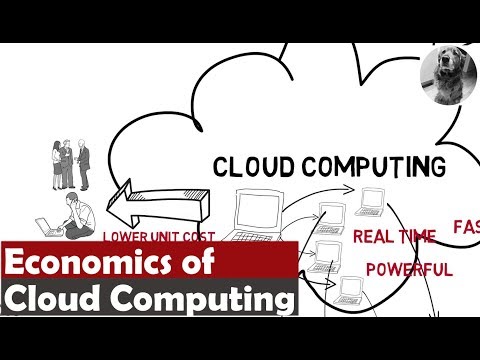Paket Provisioning adalah executable kecil yang menyiapkan satu atau lebih perangkat untuk penggunaan korporat. Ketika perangkat umum antara kantor dan penggunaan pribadi, harus ada aturan tertentu yang berlaku, yang mencegah terjadinya campuran data. Meskipun kami memiliki fitur Perlindungan Data Perusahaan di Windows 10, itu masih merupakan ide yang baik untuk menyediakan perangkat Windows 10 dengan aturan sehingga perangkat cocok untuk penggunaan kantor dan pribadi. Posting ini terlihat pada membangun paket provisioning di Windows 10 dan menerapkannya.
Paket Provisioning Windows 10
Paket penyediaan dapat dianggap sebagai sekelompok perintah yang membuat perangkat siap digunakan. Meskipun ditujukan untuk penggunaan komersial, paket-paket ini juga dapat digunakan untuk memulihkan perangkat untuk penggunaan pribadi. Paket provisioning dapat digunakan untuk memprogram banyak perangkat sehingga Anda dapat memasukkannya ke berbagai penggunaan alih-alih membatasi penggunaannya ke kantor. Misalnya, Anda dapat menyediakan ponsel dan tablet Anda untuk memiliki serangkaian aturan yang sama terkait dengan layar kunci, wallpaper, dan aplikasi, dll.
With Windows 10, you can create provisioning packages that let you quickly and efficiently configure a device without having to install a new image. This can result in a significant reduction in the time required to configure multiple devices in your organization, says TechNet.
Anda dapat mengonfigurasi yang berikut menggunakan paket sementara:
- Aplikasi: Anda dapat memilih aplikasi apa yang harus dipasang dan hak apa yang dinikmati aplikasi;
- MDM - Pengelolaan Perangkat Seluler: Anda dapat menggunakan paket sementara untuk mendaftarkan perangkat secara otomatis ke Microsoft Intune atau layanan MDM lainnya;
- Sertifikat: Anda dapat menginstal dan mengelola sertifikat menggunakan paket sementara di Windows 10;
- Konektivitas: Anda dapat membuat dan menginstal profil WiFi ke perangkat Windows 10 tanpa harus mengaturnya di setiap perangkat secara manual;
- Hak Pengguna: Anda dapat menentukan hak istimewa untuk aplikasi dan akses data menggunakan paket penyediaan Windows 10; Paket penyediaan yang sama dapat digunakan untuk memberikan hak pengguna yang sama pada perangkat yang berbeda;
- Data: Anda juga dapat menyediakan dokumen, video, musik dan gambar jika perlu
- Mulai menu dan penyesuaian lainnya: Anda dapat memilih fitur apa saja yang harus tersedia bagi pengguna saat membuat paket penyediaan dan kemudian menggunakannya untuk menyesuaikan menu mulai, layar kunci, dll.
Paket penyediaan dapat digunakan melalui email, kartu SD, PC langsung ke koneksi perangkat (disarankan) dan USB Flash drive.
Manfaat Paket Provisioning di Windows 10
Dengan layanan seperti Bring Your Own Device (BYOD) atau Bring Your Own Service (BYOS) mendapatkan momentum di sektor korporasi, Anda harus mengonfigurasi setiap perangkat dengan benar sehingga data perusahaan tidak berisiko. Anda dapat menerapkan aturan secara manual tetapi itu akan menjadi tugas yang membosankan jika Anda memiliki banyak karyawan.
Untuk mengatasi ini, gunakan paket provisioning untuk perangkat Windows 10. Anda dapat membangun paket penyediaan menggunakan Wisaya Paket Provisioning lalu gunakan Wizard untuk menerapkan aturan dll. ke perangkat yang berbeda hanya dengan menjalankan paket di setiap perangkat. Ini menghemat waktu dan kerja yang luar biasa.
Anda dapat mengonfigurasi perangkat baru menggunakan paket penyediaan sehingga menghilangkan kebutuhan untuk pencitraan. Anda dapat dengan cepat mengonfigurasi perangkat milik karyawan tanpa harus menggunakan Pengelolaan Perangkat Seluler atau Keamanan Data Perusahaan di Windows 10.
Singkatnya, paket penyediaan adalah kunci untuk menghemat waktu dan upaya ketika datang untuk mengkonfigurasi atau mengkonfigurasi ulang perangkat yang digunakan oleh karyawan - apakah perangkat tersebut disediakan oleh perusahaan atau milik karyawan.
Membangun Paket Provisioning di Windows 10
Anda harus menggunakannya Windows Imaging and Configuration Designer (Windows ICD) untuk membuat dan mengonfigurasi perangkat. Paket provisioning akan memiliki ekstensi sebagai.ppkg dan akan berisi penyesuaian yang akan Anda pilih menggunakan Windows ICD.
- Untuk membuat paket provisioning baru, pilih Paket provisioning baru dari halaman awal ICD Windows
- Di halaman berikutnya, masukkan nama proyek dan lokasi tempat Anda ingin menyimpan file ppkg
- Klik Berikutnya dan pilih edisi Windows yang Anda buat paket provisioning; secara default, ini akan menjadi Windows Common tetapi karena kita berbicara tentang Windows 10 di sini, pilih Windows 10
- Klik Selesai untuk mulai menambahkan aturan ke paket konfigurasi.
Halaman provisioning akan terlihat seperti gambar di bawah ini. Dari set opsi yang tersedia di panel kiri, ketika Anda memilih salah satu, Anda akan melihat aturan di panel kanan. Pilih yang ingin Anda sertakan dalam paket penyediaan.

- Setelah Anda selesai dengan mengkonfigurasi paket dan menambahkan kustomisasi untuk itu, klik tombol Export.
- Pilih Paket Provisioning dari menu drop-down yang muncul
- Anda akan menemukan halaman yang menanyakan detail tentang proyek tersebut kepada Anda; ini sama seperti yang Anda masukkan pada langkah 2; jika Anda ingin membuat perubahan, Anda dapat melakukannya atau yang lain, cukup lanjutkan ke halaman berikutnya
- Langkah ini juga opsional; Anda dapat memilih untuk mengenkripsi paket provisioning atau membiarkannya tidak dienkripsi; Saya akan merekomendasikan Anda untuk mengenkripsi paket sehingga tidak ada yang dapat membobolnya untuk mengubah konfigurasi
- Pada halaman berikutnya, pilih tujuan di mana Anda ingin menyimpan file ppkg dan klik Next
- Klik pada Build; akan memakan waktu cukup lama untuk membangun paket penyediaan sehingga Anda dapat pergi dan mengambil secangkir kopi sementara itu
Menerapkan Paket Provisioning ke perangkat Windows 10
Saat ini, karena build final belum keluar, Anda dapat bereksperimen dengan program Windows Insider. Anda akan memiliki dua opsi: konfigurasi PC atau konfigurasi telepon.
Untuk mengkonfigurasi PC, Anda dapat menerapkan konfigurasi selama penyebaran atau selama waktu proses. Yang terakhir ini lebih mudah karena Anda hanya perlu menggandakan klik paket provisioning dan klik Izinkan untuk membiarkan paket mengkonfigurasi perangkat. Untuk mengonfigurasi PC selama pemasangan, Anda harus menggunakan baris perintah Windows ICD.
Untuk ponsel, Anda tidak dapat menggunakan paket penyediaan saat penerapan. Anda harus menggunakannya saat runtime dan mirip dengan metode untuk PC. Cukup hubungkan perangkat seluler ke PC menggunakan kabel USB dan klik dua kali pada paket penyediaan. Klik Izinkan untuk membiarkan paket mengonfigurasi perangkat Anda.
Anda dapat melihat betapa mudahnya menyiapkan dan mengonfigurasi perangkat dengan paket penyediaan di Windows 10. Anda tidak harus melakukannya secara manual untuk setiap perangkat dan dalam hal organisasi besar, Anda menghemat banyak hari penyediaan perangkat yang digunakan karyawan.